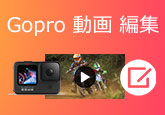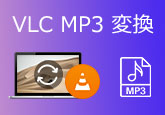動画と写真を組み合わせて思い出ムービーを作成する方法
卒業式や旅行の際にスマホのカメラでたくさんの写真や動画を撮るんでしょう。これらの写真や動画を思い出ムービーとして保存したいことがありますか。ここで、簡単に写真や動画を組み合わせて思い出ムービーを作成できる動画編集ソフトとアプリをご紹介いたします。

パソコンで思い出ムービーを作成する方法
4Videosoft 動画変換 究極には動画効果調整、動画クロップ、カット、結合、ウォーターマーク追加などの編集機能を備える以外、「MV 作成」機能も内蔵されています。ビデオ素材、音楽素材や写真素材を用いて自分なりの思い出ムービーを作成できます。これから、4Videosoft 動画変換 究極で思い出ムービーを作成する手順をご説明いたします。
下のダウンロードボタンをクリックして、4Videosoft 動画変換 究極をインストールします。
無料ダウンロード
Windows向け
![]() 安全性確認済み
安全性確認済み
無料ダウンロード
macOS向け
![]() 安全性確認済み
安全性確認済み
4videosoft 動画変換 究極を開き、トップメニューにある「MV」タブをクリックします。「+」ボタンをクリックして写真や動画素材をソフトに追加します。そして、「前」と「後」のボタンをクリックして、追加された素材の位置に新たな素材を挿入できます。また、「進む」と「バック」をクリックして素材の位置を調整できます。
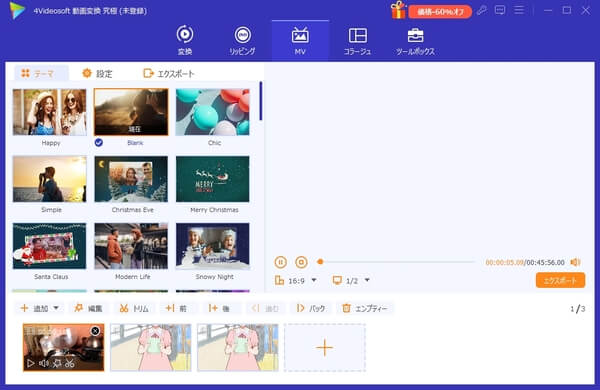
お好きなテーマを選択し、動画に適用します。「編集」ボタンをクリックすれば、追加した素材を編集できます。「トリム」ボタンをクリックして、動画素材の必要な部分だけ保留できます。

「設定」タブをクリックし、思い出ムービーの開始タイトルと終了タイトルをカスタマイズ、お好きな音楽をバックグランドミュージックとして設置できます。
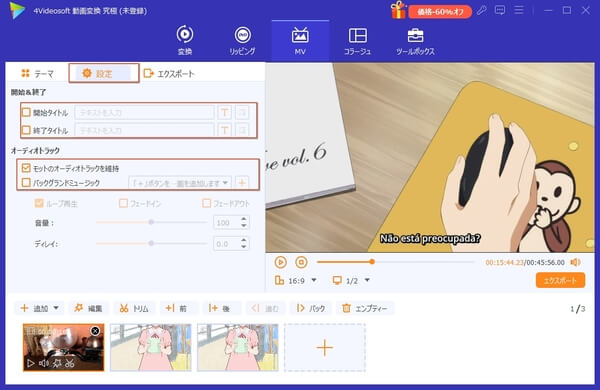
最後に「エクスポート」タブをクリックし、作成した思い出ムービーのファイル名、出力形式、保存先などを設定して、パソコンに保存します。
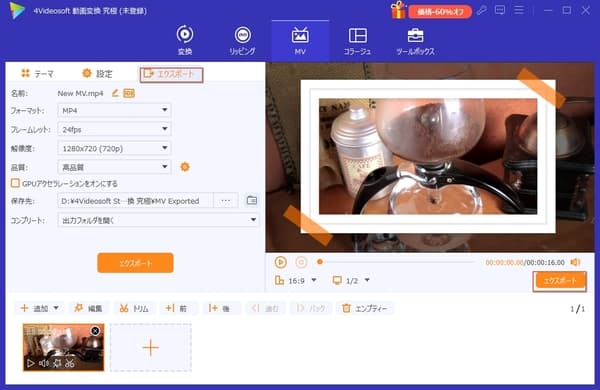
4Videosoft 動画変換 究極には二つまたは複数の動画素材を一画面に組み合わせる「コラージュ」機能もあります。多種類の調整可能なフレームを提供し、ドラッグ&ドロップで配置を調整することが可能です。
スマホで思い出ムービーを作れるアプリ 3 選
MoShow
MoShow を使うと、写真を SNS にぴったりなお洒落なムービーに作成できます。ハイパーエナジーからリラックスしたスタイルまで、幅広い無料のテーマを利用することが可能です。定期的に新しいテーマが更新されているため、スライドショーの作成に飽きることがありません。テキストオーバーレイ機能を使うことにより、スライドショーの中にも文字を組み込むことができます。
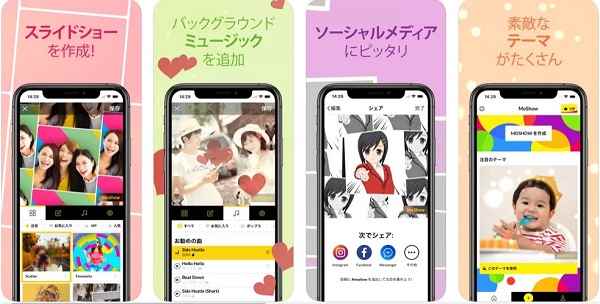
SLIDE MOVIES
SLIDE MOVIES は有名な動画作成・編集アプリです。思い出の写真に音楽をつけて、スライドショーに変えることができます。誕生日や旅行、イベントで撮影した動画や写真をカメラロールに保存するのはもちろん、LINE や Instagram、Facebook、Twitter などで簡単に共有をすることも可能です。また、撮影した写真の顔部分を認識し、アニメが挿入された動画を自動的に作成することができます。

FilmStory
FilmStory は、写真を選択するだけで、簡単にスライドショーができるアプリです。写真から写真へ移り変わるときの微調整(トリミングや傾き調整など)、フェード設定や、写真の再生時間など、細かなことを設定できます。自由に使える曲は 40 曲と少なめだけど、スマホに入れている音楽で作ることもできるので自由度が高い動画編集アプリです。
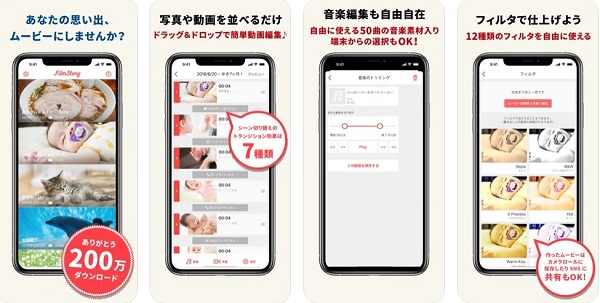
結論
本文は動画と写真を組み合わせて思い出ムービーを作成する方法を説明しました。ちなみに、編集した動画を TikTok などにアップロードする前に動画変換が必要になる場合、4Videosoft 動画変換 究極は役に立てます。4Videosoft 動画変換 究極は強大な動画形式変換機能が付いています。迅速かつ高品質で手元の動画を汎用の AVI、MP4、MOV、MKV などの動画形式に変換できます。変換方法に関しては、MP4動画をAVIに変換する方法までご参照ください。
よくある質問(FAQ)
質問 1: おしゃれな写真の撮り方や動画編集のポイントを教えてください。
答え 1: あえて顔を撮らないことで恥ずかしさや抵抗感が薄れます。動画編集については動画の冒頭で動画の意図を解説し、見る人の興味を引くことができます。また、動画の中に感謝や前向きな表現を取り入れてお互いの仲がより深まるかもしれません。
質問 2: 思い出ムービーを作成するスライドショーアプリを選ぶ時に注意すべきところはありますか。
答え 2: 無料と有料の違い、枚数制限がないか、好きな音楽を流せるかどうか、自動で作成できる機能があるかを確認して、必要に応じて選択する方がいいです。
質問 3: 作成した思い出ムービーのサイズを小さくするには、どうすればいいでしょうか。
答え 3: 動画を圧縮できるフリーソフトを利用すれば、無料かつ高画質で動画ファイルを圧縮できます。具体的な方法は無料で動画を圧縮する方法までご参照ください。
無料ダウンロード
Windows向け
![]() 安全性確認済み
安全性確認済み
無料ダウンロード
macOS向け
![]() 安全性確認済み
安全性確認済み
 目次
目次